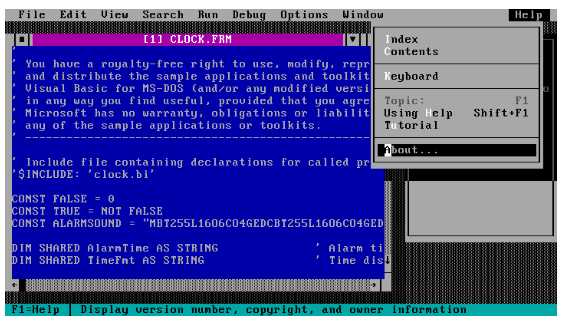Как увеличить скорость интернета на Windows 10? Как убрать ограничение скорости интернета на windows 10
Каким способом можно ускорить работу интернета в windows 10
Чтобы с компьютером было приятно и комфортно работать, требуется не только его высокая производительность, но и качественный быстрый доступ в интернет. Бывает, что скорость сети оставляет желать лучшего и возникает вопрос, как это можно исправить. Об этом и пойдет речь в данной статье.
Смена тарифа или провайдера
Самый легкий путь позвонить провайдеру и попросить сменить текущий тариф на более дорогой. В результате увеличить скорость интернета. Однако такая возможность есть не у всех и не всегда, да и в большинстве случаев тариф меняется только вначале месяца, из-за чего придется ждать. Тут же могут возникнуть финансовые трудности.
Второй способ получения хорошего качественного интернета более радикален – сменить провайдера. Иногда бывает так, что другой оператор предоставляет более скоростной интернет за ту же цену или даже дешевле. Да и качество его услуг может быть намного выше, чем у текущего провайдера. Для жителей больших городов будет актуально FTTx – оптоволокно до улицы, дома или квартиры. Для отдаленных местностей, например дачи, лучший способ доступа — беспроводная сеть (через сотовую связь). Однако в отличие от проводного интернета, на связь по воздуху влияет погода (снег, дождь) и различные препятствия (например толстые стены), которые могут ухудшить сигнал.
Ограничения в Windows 10
При стандартных настройках скорость сети в Windows 10 искусственно снижена на двадцать процентов. Возможно это резерв для скачивания обновлений или отправки данных об ошибках и диагностики в Microsoft. Отключить данную опцию можно изменением реестра. В этом поможет редактор локальной групповой политики (в домашней редакции способ не работает).
- Прописать «gpedit.msc» в командную строку, вызываемую комбинацией Win+R, или через поиск в меню «пуск». После чего приложение запустится.
- Найти ветвь «Конфигурация компьютера», в ней перейти к административным шаблонам.
- Перейти в папку «Сеть».
- Далее кликнуть по планировщику пакетов QoS.
- Два раза кликнуть по «настройка ограничения резервируемой пропускной способности».
- Далее в свойствах параметра и задействовать эту настройку.
- Ограничением пропускной способности установить значение «0» и нажать сохранить.
Теперь нужно убедиться в правильной работе планировщика пакетов. Сделать это можно следующим образом:
- Открыть меню, нажав клавиши Win+X (также можно кликом правой клавиши мыши по меню «пуск»).
- Перейти к сетевым подключениям.
- Перейти к настройкам параметров подключения.
- Зайти в свойства сетевого подключения и убедиться в том, что напротив планировщика пакетов QoS стоит галочка.
Медленная загрузка файлов
Скорость загрузки через p2p-сети или менеджеры скачивания в некоторых случаях занижена. Проблема кроется в неправильных настройках этих приложений.
Для пиринговых сетей (торрента) причиной может стать малое количество раздающих.
Для исправления ситуации в torrent-клиентах (uTorrent, qBittorrent и т.п.) необходимо убедиться, что в параметрах загрузки файла не стоит ограничение на скорость отдачи и приема. Делается это так:
- Открыть программу, используемую для загрузки торрентов.
- Открыть меню приложения, кликнув по иконке приложения около часов (трей).
- Кликнуть по пункту ограничения приема и установить значение «Не ограничено».
Повторить те же действия с пунктом ограничения отдачи.
Фоновые процессы
Причиной медленной скорости сети могут стать приложения, которые работают в фоне. Они расходуют ресурсы компьютера и нагружают сетевой канал. Такими программами могут стать антивирус, автоматически обновляющий антивирусные базы или менеджер загрузок, раздающий или загружающий данные. Обнаружить такие программы можно так:
- Вызвать диспетчер задач клавишами ctrl+shift+esc.
- Открыть вкладку «Процессы».
- Найти столбец «Сеть» и кликнуть по его заголовку. Данные будут отсортированы по сетевой активности.
- Выбрать все программы, которые активно передают/получают данные и убить их кнопкой «Снять задачу».
Сжатие данных в браузерах
Многие современные браузеры умеют сжимать данные для ускорения загрузки сайтов. К ним относятся Опера и браузер от компании Яндекс. Для обозревателей Chome и Firefox существуют специальные дополнения.
В опере турборежим включается через основное меню, открываемое кликом мышью по пиктограмме браузера. Там нужно выбрать пункт «Opera Turbo» и выставить напротив него галочку.
В Yandex-браузере нужно зайти в параметры, нажать на дополнительные настройки», найти раздел «Турбо», перевести переключатель в состояние «Всегда включен».
Использование Wi-Fi сети
Причиной плохой скорости может быть и роутер. Если интернет медленный, то возможно поможет обновление прошивки устройства. Его можно найти на сайте производителя. Также нужно убедиться в том, что роутер находится не так далеко от компьютера, и между ними нет никаких препятствий. Стены, большие предметы из металла или другие электрические приборы могут создавать помехи в передаче данных, снижая качество и скорость сети.
Перед тем как сменить тариф или провайдера нужно убедиться, что нет других проблем, снижающих скорость интернета. Для этого надо правильно настроить приложения загрузки файлов, использовать сжатие трафика в браузерах, отключить 20% резерва в Windows, а также правильно расположить роутер для устранения помех.
Как увеличить скорость интернета на Windows 10, 8 и 7?
Никто не любит, когда при загрузке веб-страницы они открывают очень долго, а закачка файлов не происходит на том уровне, на каком хотелось бы. Хотя, при заказе услуги у провайдера там ясно значилось 20 или даже 100 Мб/с, а на деле мы не получаем такой скорости.
Конечно, этому есть объяснение. Во-первых, система забирает порядка 20% на свои нужды, во-вторых, браузеру поступает ответ с DNS-серверов, правда на это нужно время.
Чтобы там не было, мы сейчас разберемся, как увеличить скорость интернета в несколько раз.
Отключаем ограничение скорости QoS
Обычно в системе стоит ограничение в 20% по скорости, хотя у всех может быть по-разному. Для увеличения скорости интернета необходимо отключить этот параметр. Для этого мы будем пользоваться локальными групповыми политиками. К сожалению, данная функция доступна только на Pro редакциях Windows.
Откройте окошко «Выполнить», с помощью комбинации Win+R и в появившемся окне напишите такую команду: gpedit.msc.
С левой стороны открывшегося окна идём в раздел: Конфигурация компьютера – Административные шаблоны – Сеть – Планировщик пакетов QoS – Ограничить резервируемую пропускную способность.
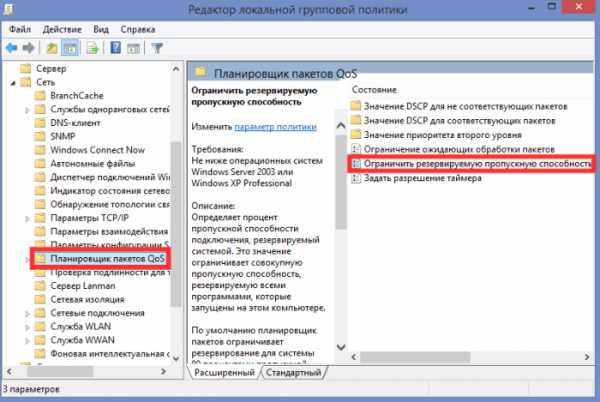
Находим там пункт «Ограничить резервную пропускную способность». Нажмите на нём дважды и установите параметр в положение «Включено», а потом впишите цифру «0» в «Ограничение пропускной способности». Нажмите «Применить».
Чтобы убедиться, работает ли сетевое устройство с планировщиком пакетов QoS нужно зайти в Центр управления сетями и общим доступом. Попасть туда можно, если нажать на панели задач по значку Wi-Fi, либо проводному подключению правой кнопкой мыши. Слева переходим в раздел «Изменение параметров адаптера». Нажимаем правой кнопкой мыши по своему подключению и выбираем «Свойства». Там должен появится параметр «QoS Packet Scheduler», отмеченный галочкой.
Это интересно: Что нужно знать при подключении модема к ноутбуку
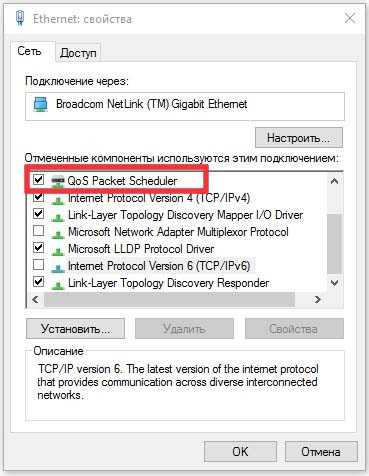
Отключение QoS через реестр
При наличии другой версии Windows, кроме PRO эта инструкция может вам подойти. Переходим в реестр, для этого используем комбинацию Win+R и вводим команду regedit.
Идём в следующий раздел:
| HKEY_LOCAL_MACHINE\SOFTWARE\Policies\Microsoft |
Здесь находим раздел Windows, нажимаем по нему правой кнопкой мыши и создаём новый раздел с именем Psched.
Переходим в созданный раздел и справа создаем параметр DWORD 32 бита с именем NonBestEffortLimit. Этому параметру мы присваиваем значение «0».
Это интересно: Как увеличить скорость загрузки торрента?
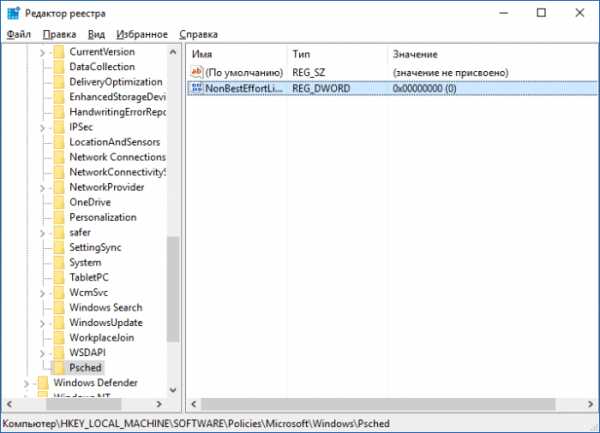
После проделанной работы перезагружаем компьютер.
Отключаем ограничение скорости интернета в ПО
Бывает, что при использовании программ, требующих интернета, например, торрент-клиенты, есть функции ограничения скорости, которые могут быть активны у вас.
Взять к примеру торрент-клиент. Если нажать правой кнопкой мыши по активной закачке, то там есть пункт «Ограничение приёма». Направляем на него мышь и смотрим. Активен должен быть режим «Неограниченно».
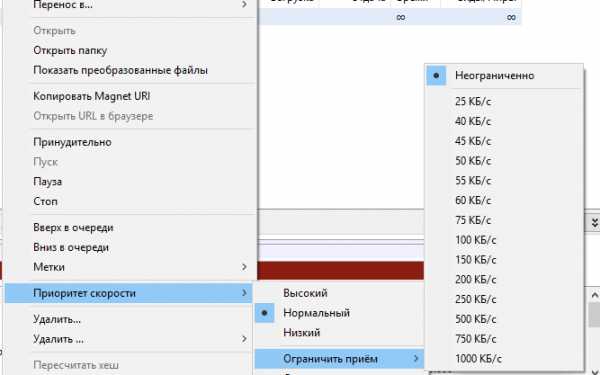
С другими торрент-клиентами аналогично. В других же типах программ придется покопаться и найти что-то похожее.
Как увеличить DNS-кэш для увеличения скорости?
Это интересно: Ошибка «Не удается подключиться к этой сети». Что делать?
Как многие из вас знают, кэш DNS позволяет хранить IP-адреса ресурсов, на которых вы уже побывали, а повторное посещение задействует DNS-кэш, что позволит открывать страницы намного быстрее. К сожалению, объем его не бесконечен, но его можно увеличить.
Поехали! Нажимаем Win+R и вводим команда для входа в реестр – regedit. Открывается окно, где мы слева должны перейти в этот раздел:
| HKEY_LOCAL_MACHINE\SYSTEM\CurrentControlSet\Services\DNScache\Parameters |
Справа вам нужно нажать правой кнопкой мыши по пустому месту и создать 4 параметра «DWORD» и дать им такие имена – CacheHashTableBucketSize, CacheHashTableSize, MaxCacheEntryTtlLimit, MaxSOACacheEntryTtlLimit.
У каждого из них должны быть эти значения (по порядку к каждому) – 1, 384, 64000 и 301.
Для успешного завершения работы перезагрузите компьютер.
Это интересно: Как скачать сайт из интернета на свой компьютер?
Автоподстройка TCP – отключаем
В системе есть такая функция, которая может стать причиной того, что веб-страницы медленно загружаются, а всё потому, что эффективность работы её с некоторыми серверами не очень хороша. Поэтому её просто отключим.
Чтобы выполнить эту задачу нам нужно открыть командную строку с повышенными привилегиями и выполнить там такую команду:
| netsh interface tcp set global autotuninglevel=disabled |
Теперь нужно перезапустить компьютер и убедиться, что интернет стал быстрее. Если хотите вернуть всё обратно, то выполняем в командной строке такое действие:
| netsh interface tcp set global autotuninglevel=normal. |
Турбо режим браузеров для ускорения загрузки сайтов
Во многих браузерах существует функция «Турбо-режим», который ускоряет открытие страниц. Пока что он доступен на следующих популярных браузерах: Opera и Яндекс браузер. Для других же вы можете загрузить специальные расширения.
В Опере эта функция включается, если нажать в левом верхнем углу по кнопке «Opera». Находим функцию «Opera Turbo» и активируем её.
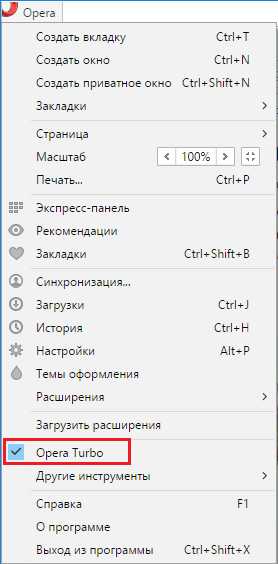
В Яндекс браузере эта функция включается в настройках – Показать дополнительные настройки. Рядом с разделом «Турбо» ставим «Всегда включен».
Это интересно: Ping или как проверить интернет соединение?
Утилита NameBench для повышения загрузки страниц
Многие провайдеры, особенно коммерческие, всегда хотят сэкономить на оборудовании. А когда вы начинаете посещать веб-сайты, происходит обращение к DNS-серверам (оборудованию провайдеров). Если оно дешевое, то и скорость загрузки страниц у вас будет очень медленная. Чтобы исправить эту проблему нам необходимы быстрые DNS-сервера, а найти их нам поможет программка NameBench.
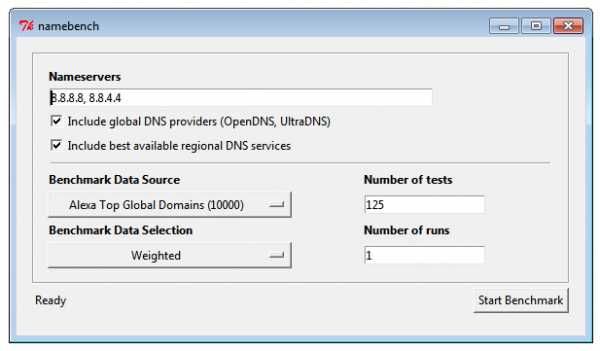
Она бесплатная, скачать можно отсюда. В программе установите свою страну и выберите браузер, который используете, а потом нажмите «Start Benchmark». Программа начнет тестирование большого количества DNS-серверов и выберет наиболее быстрый.
Когда NameBench найдет нужный сервер, то покажет его IP-адрес, который необходимо прописать в настройках вашего подключения.
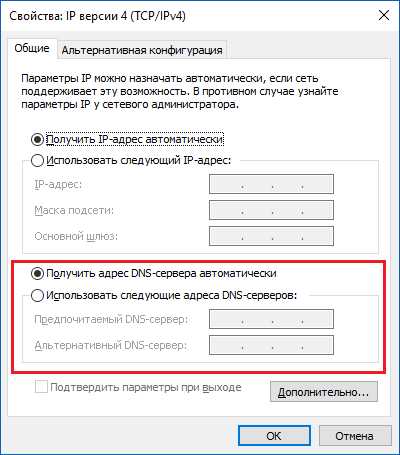
Обновление прошивки роутера
Это последний пункт, но не менее важный. Если вы используете роутер, прошивка которого сильно устарела, то не ждите от него чуда. Посмотрите в интернете прошивку на свой роутер и найдите инструкцию по её установке, а также сохранению старой, дабы избежать проблем.
Вот собственно и все методы, которые можно использовать на современных версиях Windows. Хотя, может быть и еще что-то есть, а если и появится, то мы не обойдем это стороной.
https://computerinfo.ru/kak-uvelichit-skorost-interneta/https://computerinfo.ru/wp-content/uploads/2017/01/kak-uvelichit-skorost-interneta-700x316.gifhttps://computerinfo.ru/wp-content/uploads/2017/01/kak-uvelichit-skorost-interneta-150x150.gif2017-01-16T12:54:55+00:00EvilSin225Без рубрикикак увеличить скорость домашнего интернета,как увеличить скорость интернет соединения,как увеличить скорость интернета,как увеличить скорость интернета на виндовс 10,как увеличить скорость передачи интернетаНикто не любит, когда при загрузке веб-страницы они открывают очень долго, а закачка файлов не происходит на том уровне, на каком хотелось бы. Хотя, при заказе услуги у провайдера там ясно значилось 20 или даже 100 Мб/с, а на деле мы не получаем такой скорости. Конечно, этому есть объяснение. Во-первых,...EvilSin225Андрей Тереховandrei1445@yandex.ruAdministratorКомпьютерные технологии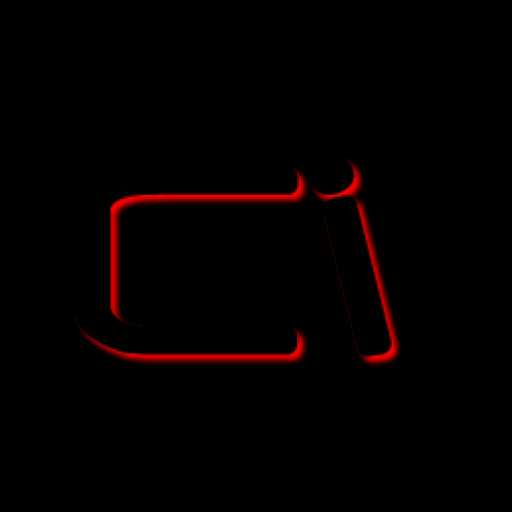
computerinfo.ru
Как ограничить скорость скачивания обновлений windows 10
Обновление Windows 10 Fall Creators позволяет ограничить скорость использования интернета для скачивания системных обновлений и приложений. В Windows 10 есть функция для регулировки пропускной скорости загрузки и передачи данных, используемого для скачивания обновлений windows 10, а также для приложений, приобретенных в магазине. По умолчанию в windows 10 эта функция отключена и система не знает об использовании ограничения скорости на других компьютерах в локальной сети. В результате, если у вас имеется подключение к Интернету, другие устройства могут наблюдать заметное снижение скорости во время операций обновления. В этом руководстве рассмотрим, как ограничить скорость скачивания обновлений Windows 10 и приложений с магазина.
Как ограничить скорость интернета на компьютере для скачивания обновлений
Если вы хотите отрегулировать интернет-соединение для скачивания обновлений windows 10, то:
- Откройте Параметры.
- Нажмите Обновление и безопасность.
- Слева убедитесь что стоит Центр обновления Windows и выберите справа Дополнительные параметры.
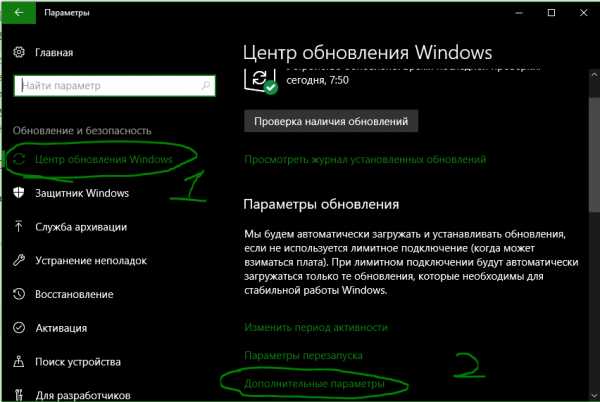
- Пролистайте ниже и нажмите на ссылку Оптимизация доставки.
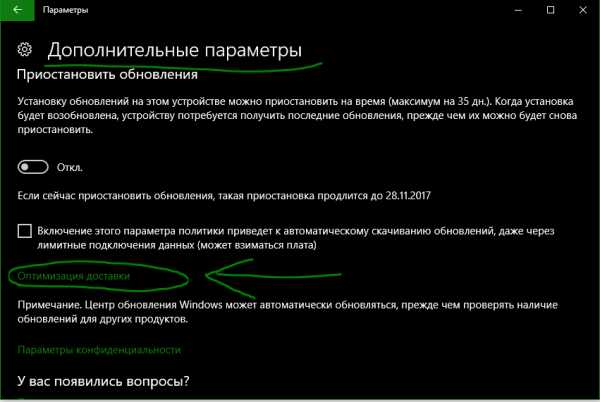
- Далее Дополнительные параметры.
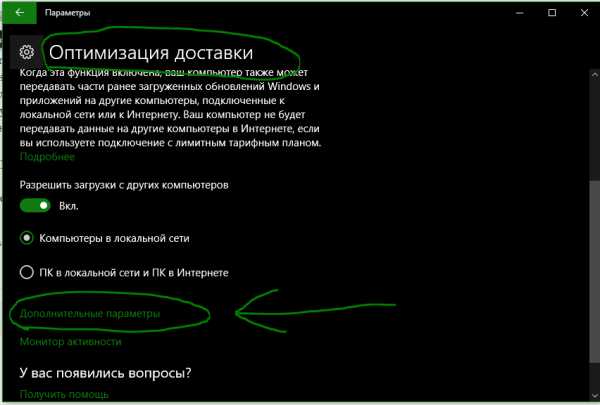
- 1. Установите ползунок в процентном соотношении для скачивания обновлений в фоновом режиме.
- 2. Если вы передаете обновления по локальной сети или интернету на другие компьютеры, то установите ползунок для своих предпочтений.
- 3. Если хотите ограничить передаваемое количество данных на другие компы или у вас лимитированный трафик, то выставьте как удобно.
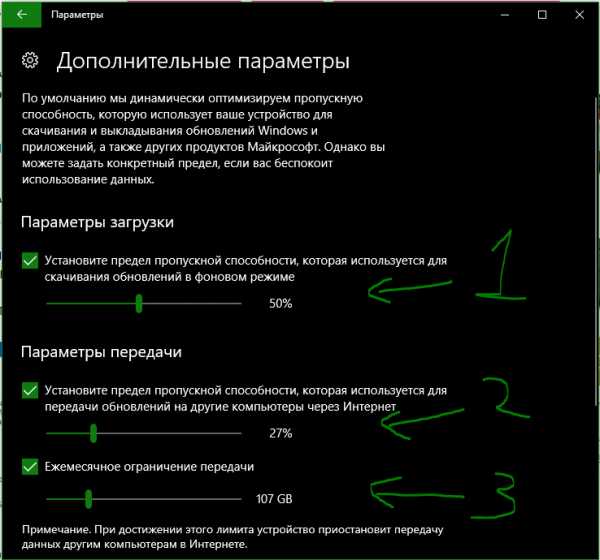
Примечание: Если к одному и тому же интернет-соединению подключено несколько устройств, рекомендуется также настроить каждое устройство для ограничения использования скорости с помощью приведенных выше инструкций.
Как посмотреть статистику передачи и загрузки данных
- Откройте опять Параметры > Обновление и безопасность > Дополнительные параметры > Оптимизация доставки > Монитор Активности.
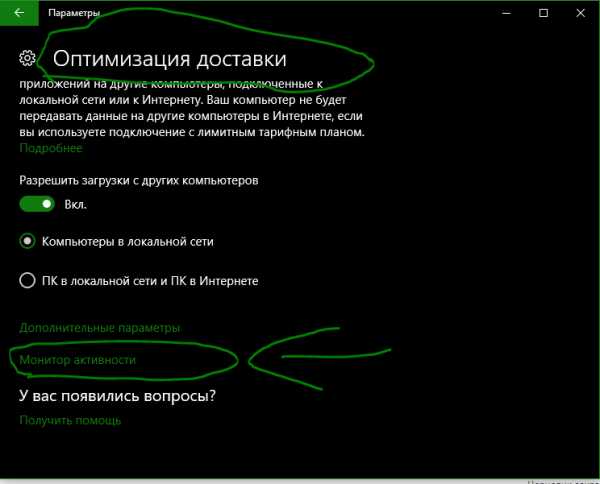
Здесь вы увидите два мониторинговых параметра со статистикой использования.
- Показывает общее количество данных загруженное на ваш компьютер или ноутбук от серверов Microsoft, компов в интернете и сети.
- Показывает статистику данных, которая была загружена с вашего компьютера или ноутбука, через локальную сеть и интернет.
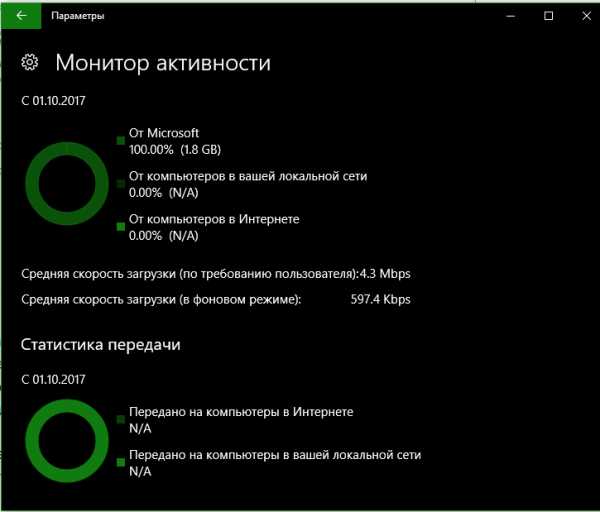
mywebpc.ru
Как увеличить скорость Интернета в Windows 10
Вы, наверное, удивитесь, если узнаете что в настройках Windows 10 по умолчанию выставлено ограничение на пропускную способность Интернет. В данной статье мы не будем выяснять, для чего это сделали разработчики, а разберемся, как снять существующие лимиты.
Убираем резервирование трафика
Чтобы наше Интернет-подключение работало «на полную катушку», выполним небольшой системный твик с помощью редактирования групповых политик. Нажимаем «Win + R», в окошке вводим gpedit.msc.
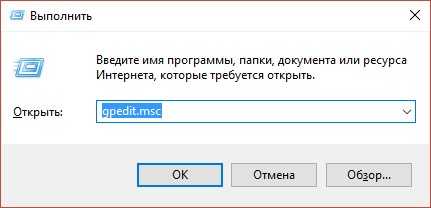
Заходим в параграф «Конфигурация компьютера», находим и кликаем «Административные шаблоны», затем переходим в подраздел «Сеть». Там кликаем и раскрываем «Планировщик пакетов QoS».
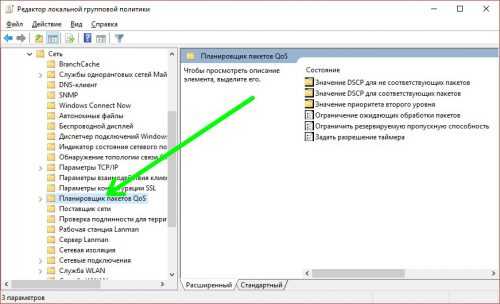
В половине окна «Свойства» (справа) кликаем «Ограничить резервируемую пропускную способность». Выставляем переключатель в позицию «Включено», а в подразделе «Параметры» выставляем соответствующую величину ограничения равную нулю:
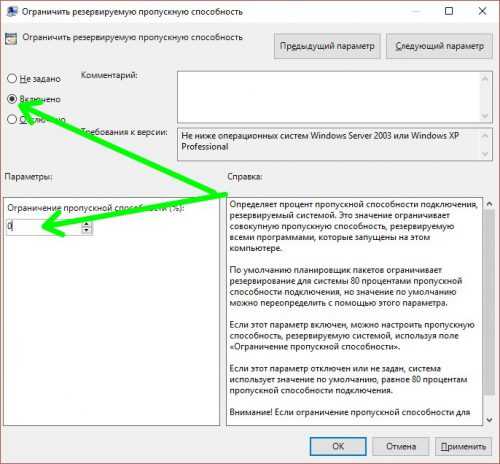
Сохраняем изменения, кликаем «Применить» и «ОК»
Вместо послесловия
Надеемся, теперь Интернет-подключение будет работать на вашем компьютере на полной скорости без системных ограничений.
поделитесь с друзьями:
ВКонтакте
OK
Google+
wd-x.ru
Как снять ограничение скорости интернета? инструкция
Всем хочется пользоваться быстрым интернетом, но иногда устанавливаются разные ограничения скорости из-за которых появляются проблемы с подключением.
Они могут быть вызваны разными причинами, а устранить их под силу даже рядовому пользователю. Самое главное, научиться определять проблему.
Как снять ограничение скорости интернета? Если ограничение установлено провайдером, то обойти его не получится.
Каждый клиент выбирает себе тарифный план с ограничением по скорости (например, до 20 Мбит/сек) и выше поднять скорость не получится (только если перейти на другой тариф).

Скорость интернета ограниченная, что делать?
Бывает и так, что скорость соединения падает, хотя заявленный параметр значительно выше. Чаще всего это связано с честностью провайдера.
Вспомните условия подключения, вам обещают не конкретную скорость, а максимальную. Например, скорость до 20 Мбит/сек – это и 1 Мбит/сек, поэтому провайдер ничего не нарушает.
Часто проблемы со снижением скорости связаны с неисправностью оборудования. Проверяйте свой роутер, сетевые карты и прочие составляющие сети.
Операционная система и установленные программы постоянно используют сеть. Они скачивают разные обновления и дополнения, что может сильно сказываться на ограничении скорости.
Чтобы определить, какие программы расходуют ресурсы интернета, воспользуйтесь встроенным инструментом Windows. Для этого откройте пуск, перейдите в стандартные, потом служебные программы и выбирайте монитор ресурсов:

С его помощью легко следить за тем, какие программы запущены, и какие ресурсы они потребляют. Переходите на вкладку «Сеть», чтобы посмотреть, что именно влияет на скорость:
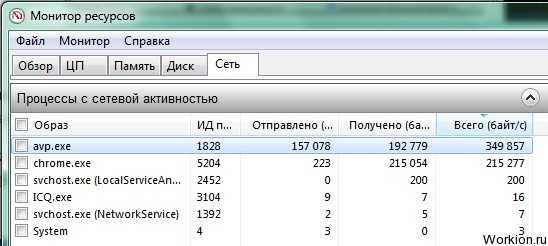
В последнем столбце указывается потребляемая скорость, а в предыдущих двух есть счетчик отправленных и полученных данных. Здесь вы можете завершить любой из них, нажав правой клавишей мыши и выбрав завершение процесса:
Будьте внимательны, такие процессы как svchost отключать нельзя, так как они нужны системе. Если вы раньше не следили за тем, что устанавливалось на компьютер, то список может быть большим и лучше вообще удалить некоторые из программ, через панель управления.
Узнайте, почему тормозит интернет, и исправляйте все причины с помощью специальных утилит.
Не забывайте, что ограничения скорости интернета могут быть связаны с тем, что вы постоянно качаете какую-нибудь информацию.
Загрузки ведутся автоматически торрентами, в браузере или через другие программы. Лучше всего ограничивать их до 1 одновременной загрузки или вообще отключать, когда вы находитесь за компьютером.
truework.my1.ru
Как снять ограничение скорости интернета?
Скорость Интернета зависит от того, насколько загружен канал оператора услуг. Поэтому многим интересно, как ограничить скорость Интернета для обеспечения максимально эффективного распределения ресурсов. Это позволит подключать к одному устройству несколько пользователей, при этом обеспечивая их постоянной необходимой пропускной способностью и, соответственно, скоростью. Можно влиять на скорость, замедляя или ускоряя ее. Для этого предстоит воспользоваться инструментальным набором, который поможет уменьшить потребляемый трафик. Примером такого программного продукта является Tmeter.
Первоначальные действия
Если вы не знаете, как ограничить скорость Интернета с помощью данного продукта, то мы можем помочь. Для уменьшения потребления трафика необходимо использование фильтрации по IP-адресам. Чтобы найти все IP-адреса (для присвоения им определённых фильтров), нужно включить программное обеспечение Tmeter. В главном меню данной программы нужно найти и открыть такие элементы меню, как «Конфигурация» и «Набор фильтров». Затем кликнуть на кнопку «Изменить», что дает возможность отредактировать файлы, потом следует создание нового файла настроек. Для этого в настройках кликнуть на строку «Мастер-фильтр». После этого отметить меню «Ограничение скорости» и там же установить необходимое ее значение.
Опциональное ограничение скорости
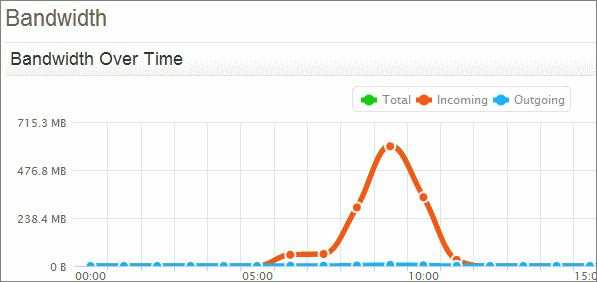
Как ограничить скорость Интернета, кроме ввода ее значения? Бывают некоторые опции, которые тоже могут ограничивать трафик. Например, существует опция «Размер потребляемого трафика», то есть, когда достигается какая-то определенная сумма трафика, автоматически блокируется доступ к Интернету. Но у этой опции существуют минусы. Сетевой контроль должен проверять компьютеры в сети и все действия, которые в них производятся. Кроме того, в тот момент, когда главный компьютер не будет работать или он выключен, настройки сетевого контроля будут нарушены. По этой причине программисты предлагают производить ограничение скорости Интернета на компьютере с помощью настроек роутера, а после можно подключить и специальные программы.
Ограничение скорости при помощи роутера
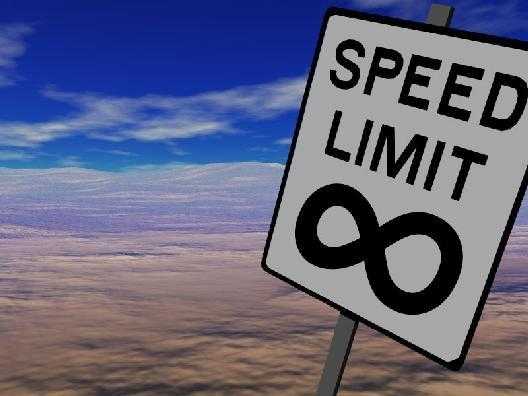
Как ограничить скорость Интернета для всех устройств, работающих через роутеры? Примером послужит роутер компании TP-Link. Данные устройства для ограничения скорости используют IP-адреса. Этим занимается служба DHCP. Для того чтобы проверить, работает ли она, нужно вписать в адресной строке браузера адрес: 192.168.0.1 или 192.168.1.1, который является адресом для тестирования соединений, затем появится запрос логина и пароля, чтобы войти в настройки. Логин и пароль: admin. В настройках зайти во вкладку DHCP. Если там стоит "Включено", тогда служба включена. В настройках этого типа роутеров есть меню, которое отвечает за настройку ограничения скорости Bandwidth Control. Нужно зайти в него и в разделе Line Type выбрать тип подключения. В поле Egress Bandwidth указать наибольшую исходящую скорость (лучше указать ту, которая дана провайдером). В следующем поле Ingress Bandwidth - максимальную входящую скорость. Для того чтобы ограничить скорость Интернета на компьютере, в меню Protocol выбирается ограничение для конкретного протокола.
Одновременно на нескольких устройствах, и важно распределить подачу соединения равномерно. Такая ситуация возникает, когда большая часть доступа к сети достаётся одному из пользователей, что делает невозможным нормальное использование интернета всем остальным. Это может произойти, когда кто-то играет онлайн или скачивает фильм, а у всех остальных сразу же падает скорость.
Любой пользователь может бесплатно проверить скорость своего интернета
Поэтому стоит знать, как распределить её равномерно или же сократить для отдельных устройств. Речь идёт о том случае, когда точка доступа создаётся при помощи роутера или маршрутизатора.
Все следующие действия совершаются через настройки роутера . Их можно найти в браузере - вбиваем свой IP в адресной строке и после нажатия клавиши Enter появится меню.
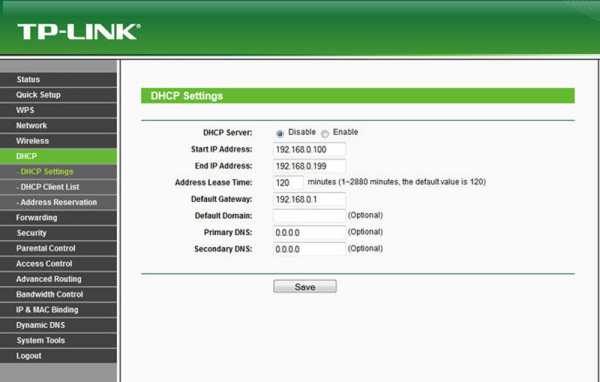
Выбираем раздел DHCP, затем выбираем пункт DHCP Server и в открывшемся окне ставим галочку на варианте Enable. Останавливается на строке Line Type - здесь необходимо выбрать способ подключения к сети. Далее переходим к двум строкам ниже - Egress Bandwidth и Ingress Bandwidth. Здесь вписываем скорость передачи, предоставляемую провайдером, но в Кбитах.
Как перевести Мбит в Кбит? Просто умножаем значение Мбит на 1024, к примеру, 10*1024 = 10240.
Затем выбираем в настройках раздел Bandwidth Control, вкладку под названием «Rules list». Здесь указываются адреса, на которые распространяется ограничение скорости при подключении к сети. Нажимаем на «Add new», и теперь остаётся заполнить следующие поля:
- Выделяем Enable.
- В строке IP Range вписываем диапазон адресов. Откуда взять их значения? В самом начале, когда в настройках роутера мы подтверждали вариант Enable, снизу по умолчанию были указаны адреса, которые мы переносим сюда.
- Строку Port Range можно оставить незаполненной, в окошках Max Bandwidth пишем максимально возможную скорость для других устройств, подключенных к вашей сети. Рассчитывайте её по своему усмотрению, к примеру, если у вас - 10 Мбит/с, то можно поставить ограничение до 3 Мбит/с.
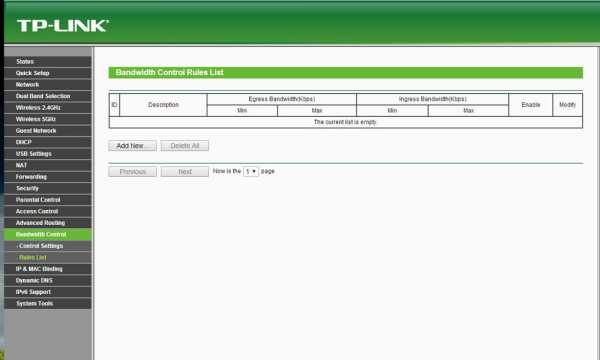
После заполнения всех строчек нажимаем Save, перегружаем роутер, и в результате в нём будет действовать ограниченная подача интернета для тех устройств, IP адрес которых входит в обозначенный диапазон. То есть вам будет предоставлена вся скорость в полном объёме, а остальные пользо
comuedu.ru
Как увеличить скорость интернета на виндовс 10: советы
13 декабря, 2016 LenkaКаждый пользователь операционной системы Windows 10 должен позаботиться об увеличении скорости интернета до оптимального показателя. Несмотря на наличие разных способов, желаемый результат все-таки можно получить. Как лучше всего действовать для достижения поставленной задачи? Какие способы идеально подойдут для использования скоростного интернета на компьютере с десятой версией операционной системой Windows?
Устранение резервирование трафика
Один из самых эффективных способов – редактирование групповых политик, благодаря которому гарантируется стабильная работа компьютера. Итак, как увеличить скорость интернета на виндовс 10 по этой схеме?
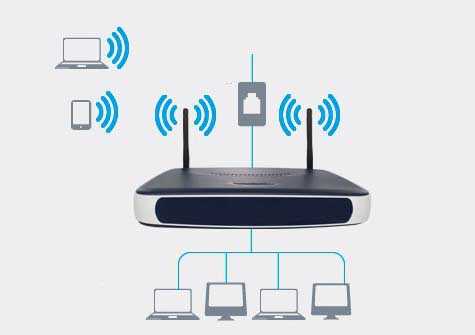
- Нужно нажать Win + R.
- Затем в окошке вводят gpedit.msc.
- Следующий этап – параграф «Конфигурация компьютера». Затем нужно перейти в «Административные шаблоны» и в «Сеть». После этого интересует «Планировщик пакетов QoS».
- В окне «Свойства» нужно нажать на «Ограничить резервируемую пропускную способность» и выставить переключатель в положение «Включено».
- В подразделе «Параметры» нужно выставить ограничение на 0.
- Осталось сохранить изменения, нажав на «Применить» и ОК.
Другие способы ускорения интернета в Windows 10
Каждый пользователь может воспользоваться другими способами ускорения интернета в операционной системе Windows 10.

- Самый легкий способ – изменение тарифного плана. Скорее всего, провайдер предлагает новые тарифные планы с более подходящими условиями использования интернета. В обязательном порядке нужно изучить все доступные предложения и использовать подходящий способ подключения к сети. Среди предложенных вариантов обязательно найдется доступный и скоростной интернет для дома.
- Для увеличения интернета рекомендуется забота о компьютере. В большинстве случаев к проблемам, связанным со скоростью wi-fi, приводят вирусы, забытые раздачи на torrent, нежелательные обновления, устаревшее программное обеспечение.
- Специфический, но эффективный способ, – современные программы для ускорения интернета. В последнее время число таких приложений активно увеличивается, поэтому можно найти подходящее предложение.
- Для поддержания хорошей скорости wi-fi требуется модем с обновленными драйверами, правильными настройками подключения.
Скоростной и стабильный интернет в XXI веке может быть не только мечтой, но и реальностью.
learnwindows.ru
- Какую топологию целесообразно использовать в локальной сети
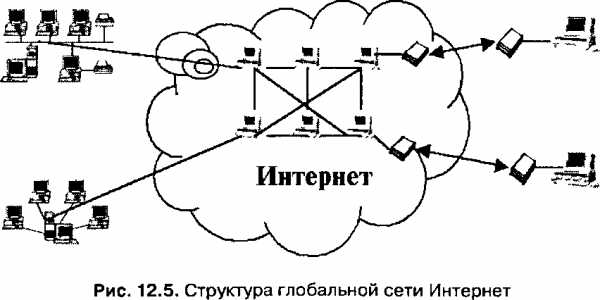
- Wifi монитор что такое
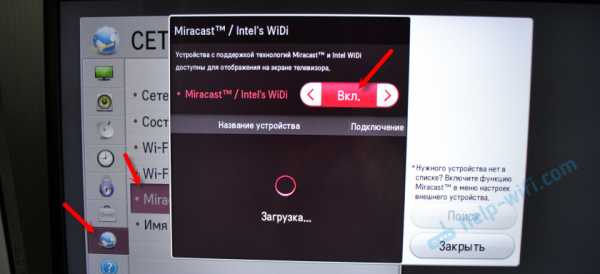
- Kubuntu как установить
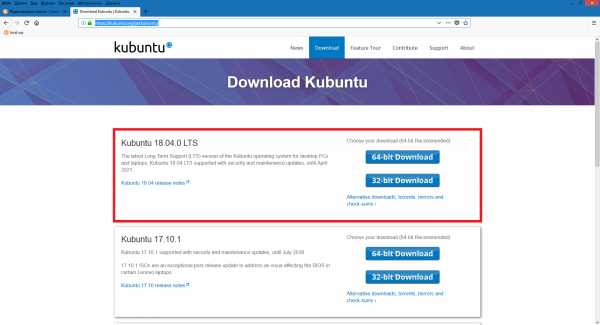
- Найти калькулятор на компьютере
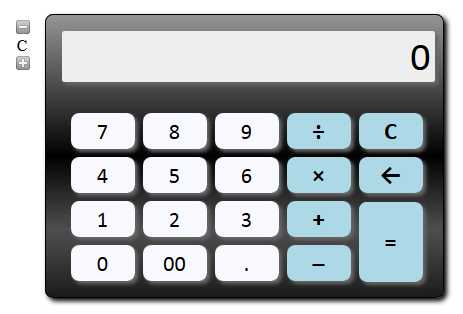
- Как сделать свой ноутбук мощнее для игр
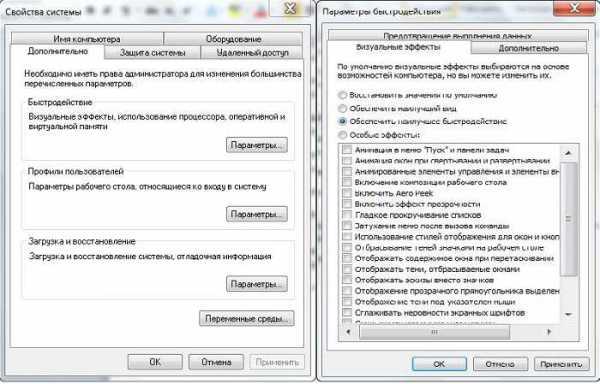
- Обучение notepad
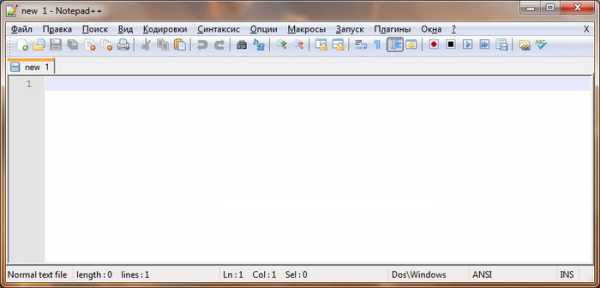
- Создать нового пользователя windows 7

- Браузер на компе не открывается
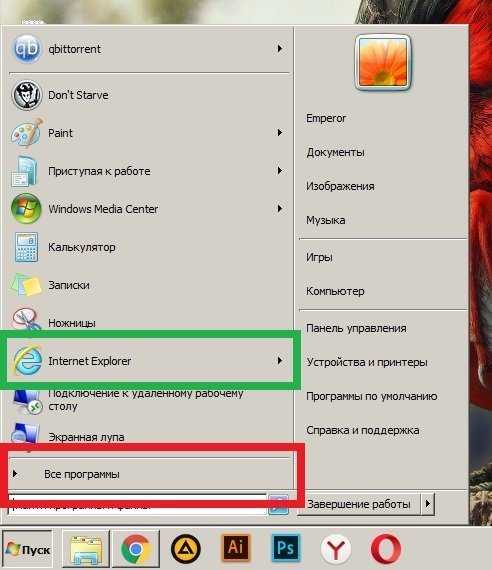
- Скрипт bat

- Ubuntu budgie отзывы

- Язык программирования visual basic